Excel中如何计算负数的绝对值及正负符号?
2024-03-09
WinXP输入法突然消失,如何解决?
近期,一些WinXP用户反馈了一个共同的问题:任务栏右下角的输入法图标突然不见了,这在进行中英文切换时造成了不小的困扰。通常,我们都是依赖这个输入法图标来轻松切换语言的,现在它不见了,自然就无法直观地看到当前的输入状态了。那么,面对WinXP输入法消失的问题,我们该如何解决呢?接下来,就让我们一起来探讨一下具体的解决方案。
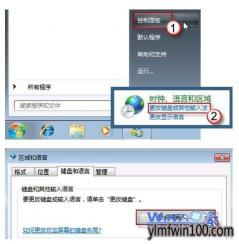
1、我们需要打开开始菜单,从中找到控制面板。在控制面板中,找到并点击“区域和语言选项”。这个选项包含了与系统和语言设置相关的各种功能。
进入“区域和语言选项”后,我们需要切换到“语言”选项卡。在这个选项卡中,可以看到一个“详细信息”的按钮,点击它。
弹出的新对话框中,我们需要进一步切换到“高级”选项卡。在这个选项卡中,你会看到一个名为“关闭高级文字服务”的选项,它前面可能有一个勾选框。我们需要去掉这个勾选框,以启用高级文字服务。
2、返回到之前的设置栏。在这里,你会看到一个名为“首选项”的选项,点击它下面的“语言栏”。
在新的对话框中,我们需要在“在任务栏中显示其他语言栏图标”的选项前打上勾,然后点击确定。这样,我们就完成了所有的设置。
按照上述步骤操作后,建议你重启一下电脑。重启后,你会发现任务栏右下角的输入法图标已经重新出现了,现在你可以像之前一样轻松地进行中英文切换了。
WinXP输入法消失的问题并不可怕,只要我们按照上述方法逐步操作,就能轻松地将其找回。希望这篇文章能够帮助到遇到同样问题的WinXP用户们。
免责声明:本站所有作品图文均由用户自行上传分享,仅供网友学习交流。若您的权利被侵害,请联系我们
标签:xp输入法不见了
相关文章
2024-03-09
2024-03-09
2024-03-09
2024-02-15
2024-02-15
2024-02-15
2024-02-15
2024-02-15
2024-02-15
2024-02-15
2024-02-15
2024-02-15
2024-02-15
2024-02-15
站长推荐
冬日御寒羊肉汤:温暖你的整个冬季
大盘鸡做法详解:烹饪美味大盘鸡的指南
芷江鸭:传统美食的制作与风味
电饭煲版烧鸡制作指南:简单易学,美味可口
蒸鱼头的做法:家常烹饪技巧,让你轻松享受美味鱼头
海带丝的新吃法:香辣海带丝的做法
家常美味红烧肉制作指南:步骤详解与口感秘诀
枣山的做法大全:一步步教你制作美味红枣糕
酱爆洋白菜:家常风味,简单烹饪
干脆面的美味做法:简单易做,香气扑鼻
酸辣白菜:家常美味,简单制作
简单易学!教你如何制作美味的荷包蛋
沸腾鱼的做法:美味与技巧的完美结合
自制丰胸茶:养颜补血,调经暖宫,驱寒除湿
家常土豆派:营养与美味的完美结合